【免费云主机】Oracle Cloud永久免费云服务器VPS主机获取教程
本文最后更新于 2024-02-22,文章内容可能已经过时
Oracle Cloud(甲骨文) 的永久免费云服务器VPS主机,能永久免费使用2台2常规的AMD服务器 + 4台Arm-based云服务器+ 数据库以及其他的服务。
需要Paypal或者信用卡注册账号。部分虚拟信用卡也可注册,国内信用卡也行,国区PayPal也行。通过后赠送300美元试用额度,始终免费的云服务器仅支持在主区域(注册时选择的区域)。
若不便用信用卡,使用Paypal注册时,国家选墨西哥,Paypal需要绑定借记卡或者信用卡(如果绑定借记卡,里面最好有足够的余额,大于10元人民币),google搜索一份墨西哥的地址信息,比如墨西哥酒店地址,电话可以是酒店电话,不验证电话号码。主区域任意选,主区域决定服务器的数据中心。
除了支付验证外,注册甲骨云最重要的是IP地址,IP地址要干净,推荐家宽或手机流量上网,浏览器推荐用Google Chrome无痕模式。
注册一个甲骨文账号即可永久免费使用以下,详细见官方Always Free Resources:
- 2 AMD based Compute VMs with 1/8 OCPU and 1 GB memory each.
- 4 Arm-based Ampere A1 cores and 24 GB of memory usable as one VM or up to 4 VMs.
- 2 Block Volumes Storage, 200 GB total.
- 10 GB Object Storage.
- 10 GB Archive Storage.
- Resource Manager: managed Terraform.
- 5 OCI Bastions.
- 新ARM的机器是按资源使用量计算的。永久免费资源为每个月3000个OCPU小时+18000GB内存使用量,不论收费与试用用户,免费的资源都是这么多。折算为4C+24G的话,就是750小时,足够你玩一个月的。
网络带宽ARM后期会试用用户限速,具体时间未定。
- 你以前的普通机,依然是2台永久免费限制,这个没有变。
- 你永久免费资源,依然是网络流量每月10TB,总磁盘配额空间200G,IPV4地址共4个(* 3个临时+1个预留),IPV6地址就是那个 /16的数量。
- 你大可以开6台机器,最终两台用纯IPV6。
AMD核心的机器配置
- CPU : 2核(限制1/8性能)(物理CPU1个,逻辑CPU2个)
- 内存:1G
- 磁盘:50G(默认)
- 虚拟:KVM
- IP数:1IPv4, 支持IPv6
- 带宽:480Mbps
- 流量:10T(账号共享)
- 系统:CentOS, Ubuntu
- 数据中心:日本、韩国、美西等
CPU Model : AMD EPYC 7551 32-Core Processor
CPU Cores : 2 Cores 1996.248 MHz x86_64
CPU Cache : 512 KB
OS : Debian GNU/Linux 9 (64 Bit) KVM
Kernel : 4.9.0-13-amd64
Total Space : 2.6 GB / 45.5 GB
Total RAM : 121 MB / 993 MB (464 MB Buff)
Total SWAP : 0 MB / 1019 MB
Uptime : 2 days 4 hour 0 min
Load Average : 0.00, 0.00, 0.00
TCP CC : cubic
ASN & ISP : AS31898, Oracle Corporation
Organization : Oracle Public Cloud
Location : Tokyo, Japan / JP
Region : Tokyo
I/O Speed( 1.0GB ) : 54.8 MB/s
I/O Speed( 1.0GB ) : 51.4 MB/s
ARM核心的机器最佳配置
- CPU : 4核
- 内存:24G
- 磁盘:50G(默认)
- 虚拟:KVM
- IP数:1IPv4, 支持IPv6
- 带宽:1Gbps
- 流量:10T(账号共享)
- 系统:Ubuntu
- 数据中心:日本、韩国、美西等
配置测试
AMD的CPU云服务器: 磁盘IO 仅52MB/s。网络下行大概能跑到5MB/s左右,上行也是5MB/s左右!使用阿里云新加坡服务器测试,最高并发能达到1000。服务器性能:CPU 和 磁盘IO 比较差,综合性能一般。
日本VPS网络路由:中国电信去返都是NTT线路直连日本,中国联通去程出口骨干网绕美国到日本,返程直连国内,中国移动去程绕香港到日本,返程绕香港到国内。网络情况:NTT网络,晚上狂炸,白天还不错。
注册Oracle Cloud 免费云服务器
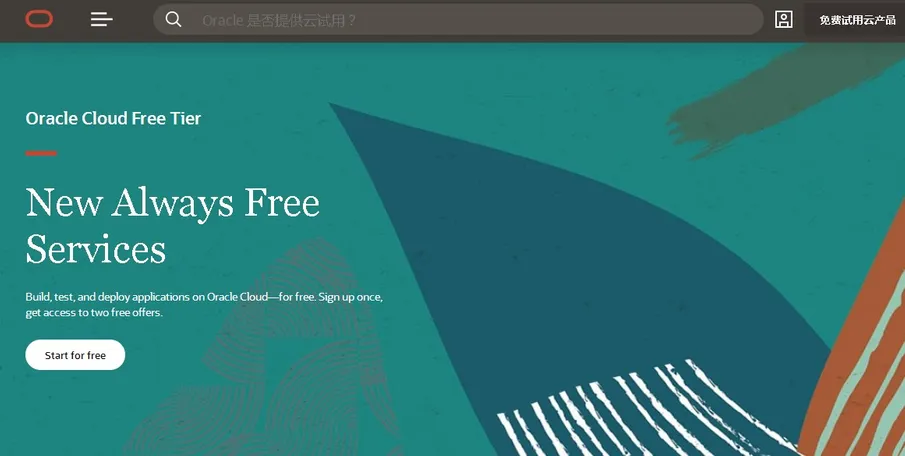

注册地址: https://www.oracle.com/cn/cloud/free/
访问活动地址 点击【Start for Free】
信用卡验证,地区选择同信用卡发行国一致。若要使用Paypal验证,地区选择墨西哥
电话号码任意,因为不验证电话号码。
【Home Region】根据您需要选择,选了就不能更改地区。
Oracle 免费VPS日韩区,美国西部区域从国内访问比较快,选的人多,比较拥挤。
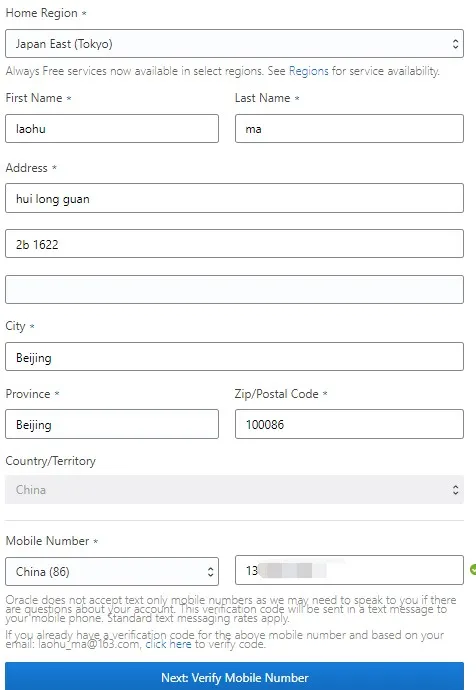
1.4、设置登录密码。密码要求比较多
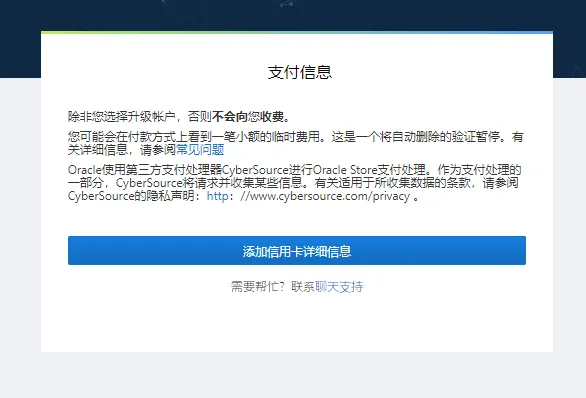
1.4、验证信用卡,或者Paypal,虚拟卡有时也行。博主招行美国运通信用卡验证成功!验证要扣0.1美元,会退还! 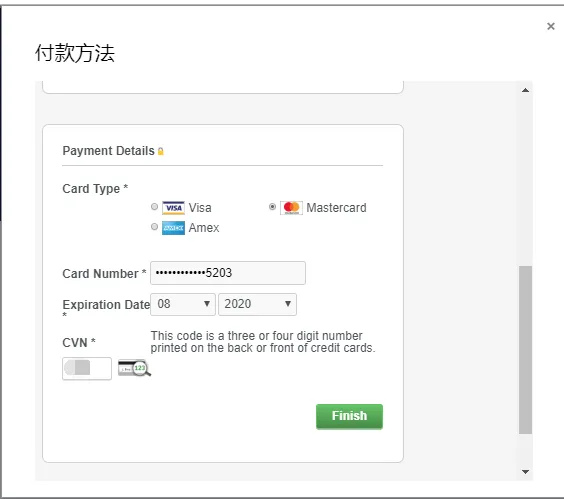
1.5 注册时,国籍选择墨西哥,就支持使用Paypal验证,不用信用卡验证。目前Paypal验证好像比信用卡验证更容易通过。
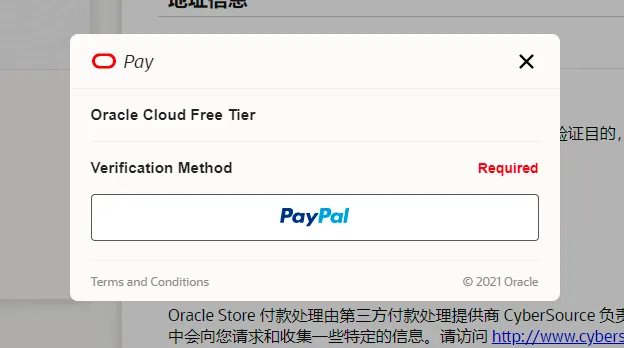
1.6、信用卡验证失败的解决方法。
中国信用卡也可以注册成功,如果出现下图的验证码失败,很大概率是信用卡问题,点击下面红色方框中Oracle Customer Service 给客服发个Ticket,让客服添加您信用卡号到白名单。再次注册即可成功。
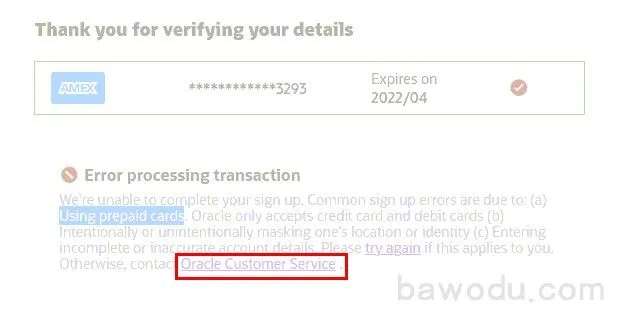
Oracle客服的回信:说做了一些调整,让重新注册。应该是把我的信用卡添加到白名单了。再次注册Oracle甲骨文云,直接通过,未提示错误。
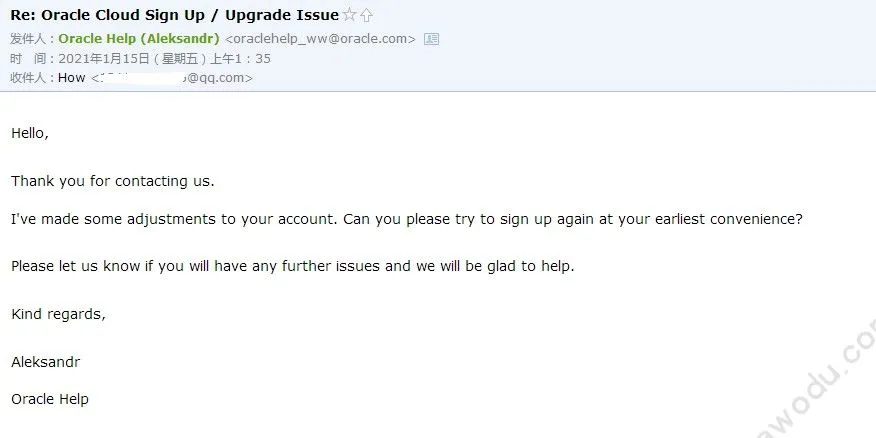
2021年05月27日更新:自5月份后,现在客服已基本不回复邮件,此路已不通。
1.7、稍等片刻开通账户,成功注册oraclecloud后会收到邮件。有400新加坡元赠送,大约300美元,使用邮箱+密码登录平台。

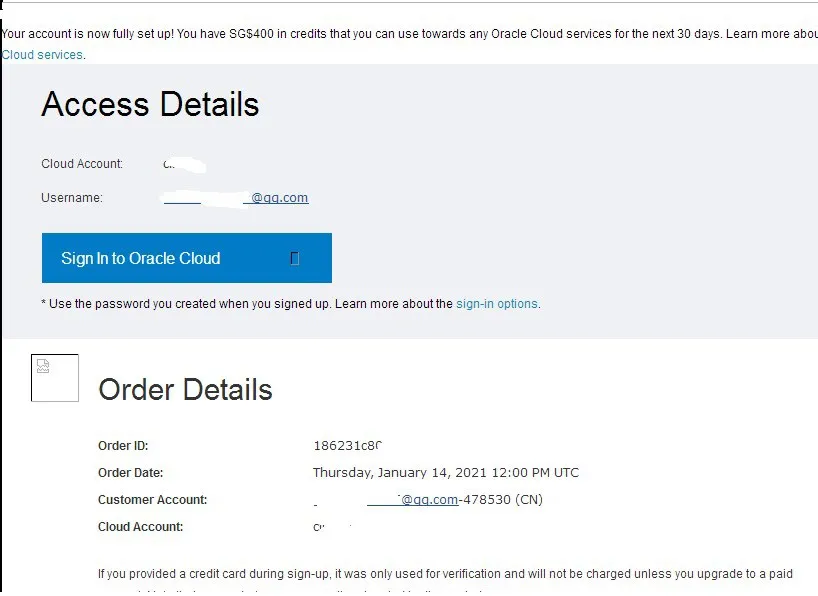
2、区域选择
国内建站使用,选择韩国首尔比较快点,国外建站选择美西。
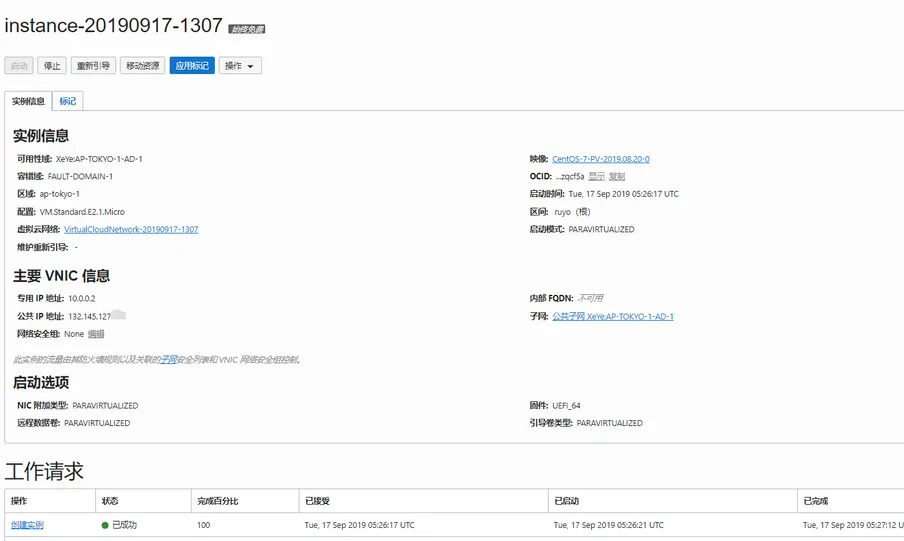
3、开通Oracle Cloud永久免费云服务器VPS
可免费开通的2台常规的AMD服务器,还能开通最多4台Arm服务器,最多分配24G内存,如果只开通1台ARM机器的话,那就是4核,24G内存!
3.1 后台登录
https://console.ap-tokyo-1.oraclecloud.com (区域选择日本登录地址)
https://console.ap-seoul-1.oraclecloud.com(区域选择韩国登录地址)
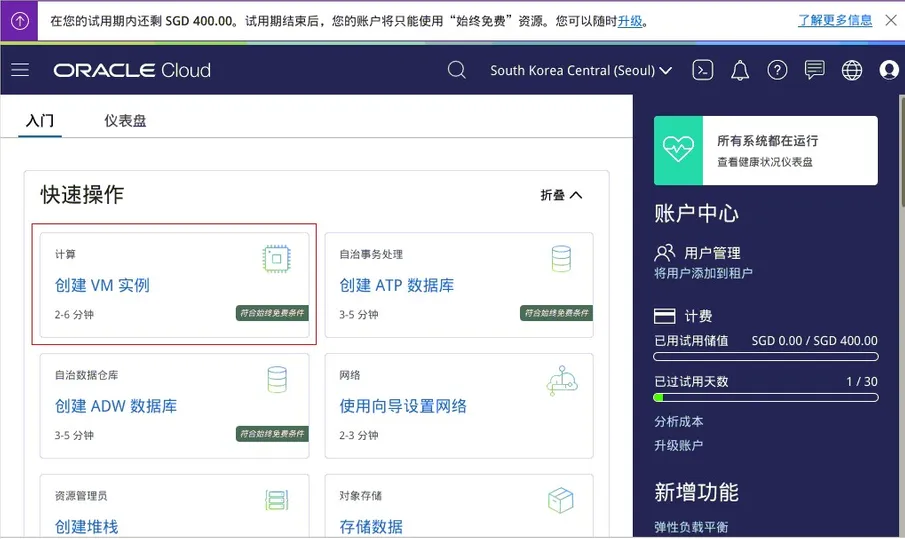
3.2 免费开通AMD云服务器
Oracle VPS可以创建AMD和ARM两种CPU类型的云服务器,这里先演示创建AMD类型的常规x86的服务器,一般默认选项即可。
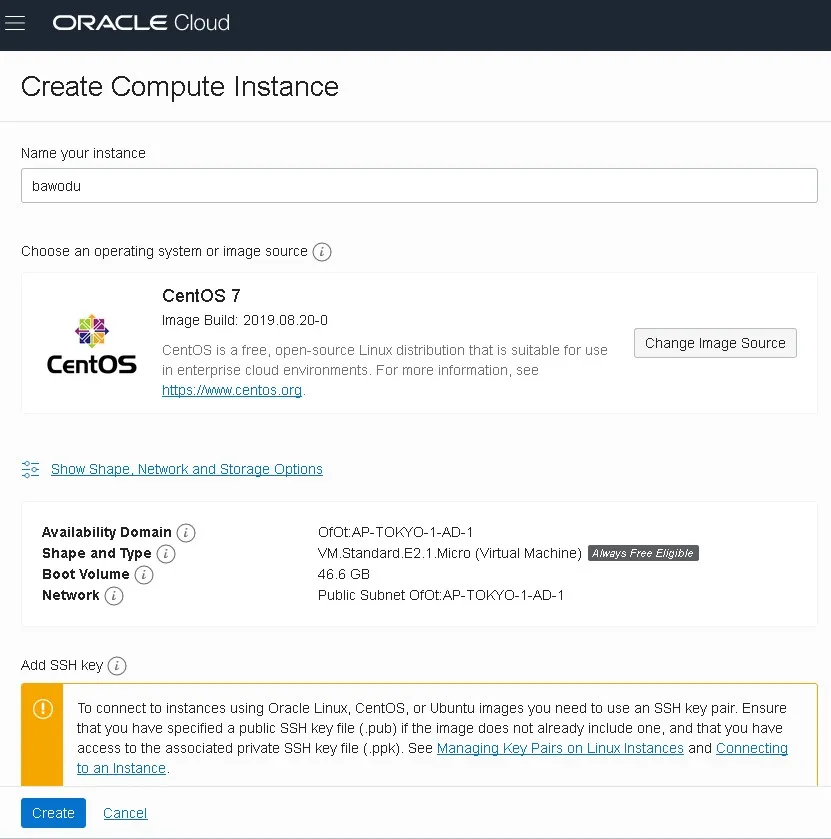
3.3、 SSH 密钥Windows平台直接用PuTTY生成
复制下面的公匙,然后输入到上面Add SSH Key 处。然后保存私匙用于登陆。
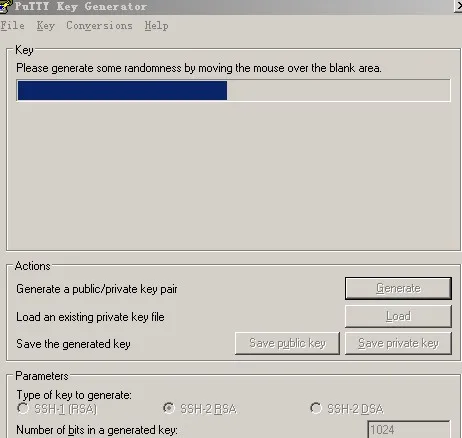
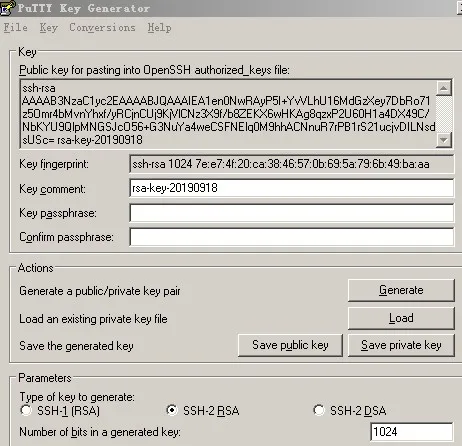
3.4、查看创建好的云服务器IP
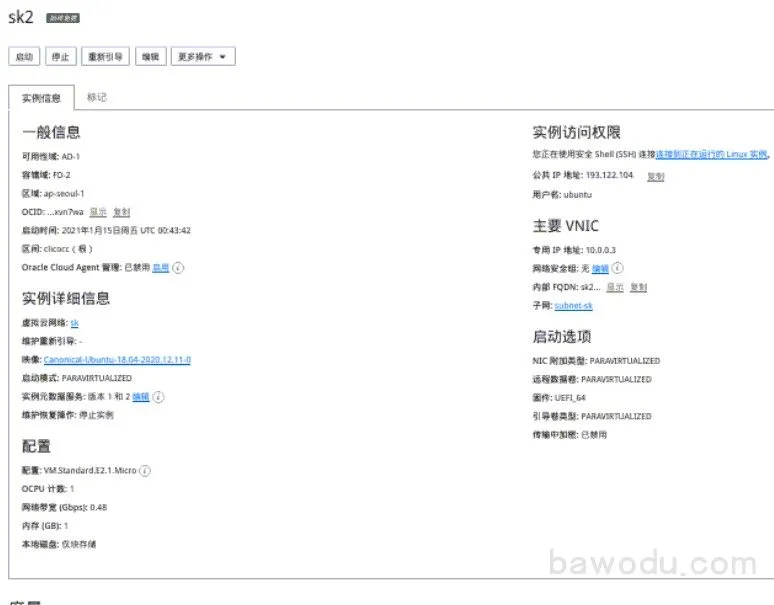
4 、开放免费云服务器VPS的端口。机器默认仅开通了22端口!
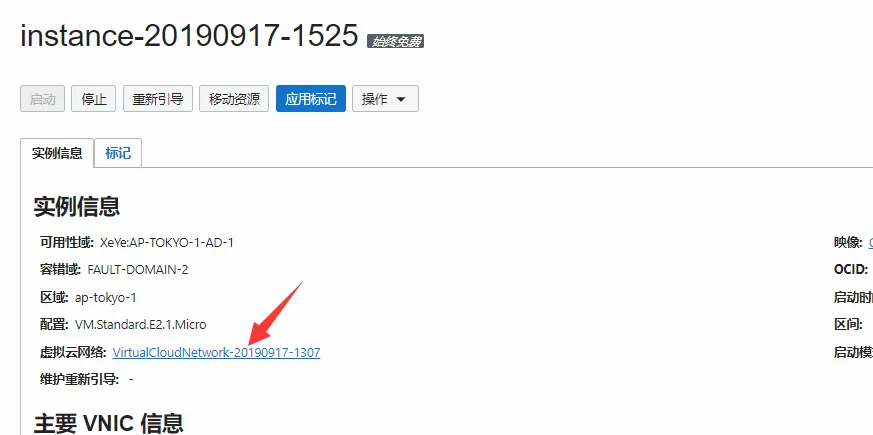
4.1、查看实例详情,点击【虚拟云网络】
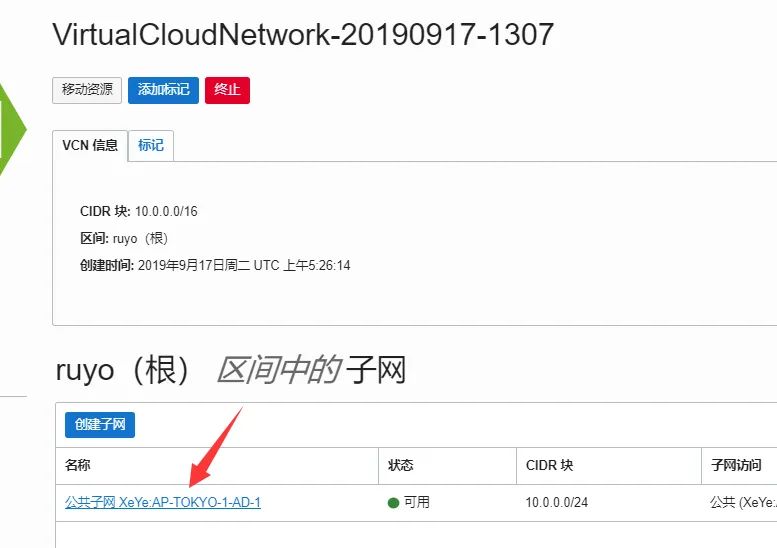
4.2、然后点击子网中的数据!
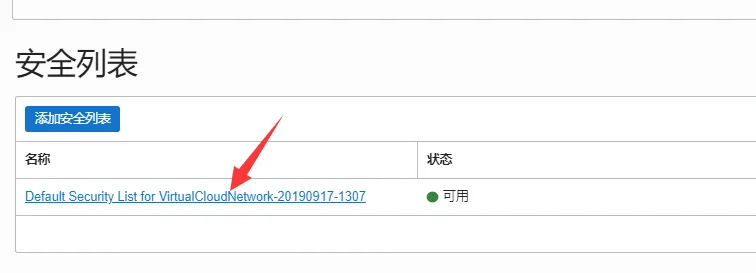
4.3、再点安全列表中的数据。
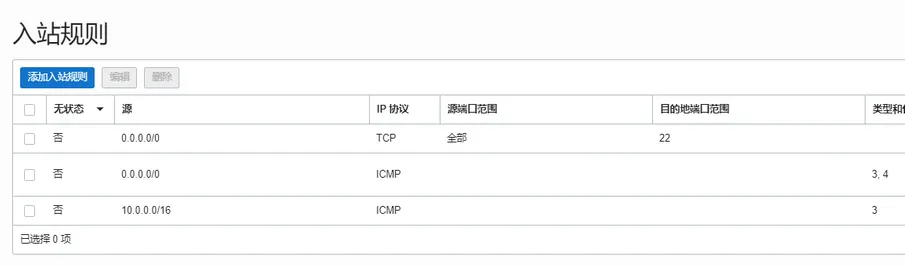
4.4、入站规则,可见仅开放了22端口!ICMP 也是关闭的(禁ping)。
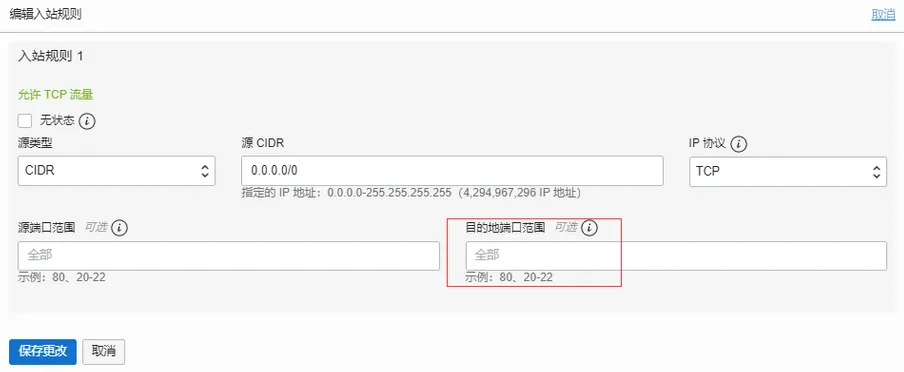
4.5、编辑第一条数据。将目的地端口范围里的数据清空!保存即可
4.6、同时还需要关闭iptabls 或者 firewalld !
停止firewall:systemctl stop firewalld.service
关闭iptables:service iptables stop
禁止firewall开机启动:systemctl disable firewalld.service
去掉iptables开机启动:chkconfig iptables off
其他操作系统可以搜索一下!!或者开放所有端口!
sudo iptables -P INPUT ACCEPT
sudo iptables -P FORWARD ACCEPT
sudo iptables -P OUTPUT ACCEPT
sudo iptables -F
5、登陆Oracle Cloud永久免费云服务器VPS
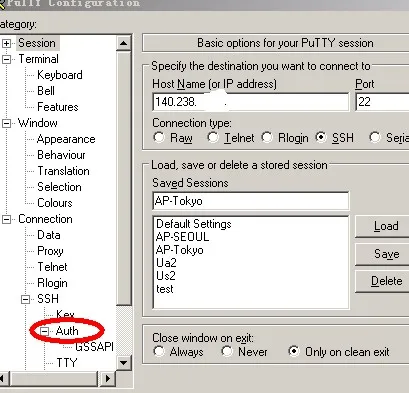
在putty里的Auth 设置私匙的位置,然后登陆
centos 默认登录账户是 opc
ubuntu 默认登录账户是 ubuntu
登录到云服务器,直接 sudo -i 就可以切换到ROOT下!
如果你想要开机就使用root登录,可以使用以下命令(密码是bawodu,你可以替换为其它的):
编辑cloud.cfgvim /etc/cloud/cloud.cfg 在最后加入以下代码:
!/bin/bashecho root:bawodu |sudo chpasswd root
sudo sed -i 's/^#?PermitRootLogin.*/PermitRootLogin yes/g'/etc/ssh/sshd_config;
sudo sed -i 's/^#?PasswordAuthentication.*/PasswordAuthentication yes/g'/etc/ssh/sshd_config;
sudo service sshd restart
保存后回到Oracle Cloud的实例详情页面,点击"重新引导"即可,现在开机就可以使用Root登录了。
6、Oracle VPS免费换IP
Oracle VPS是可以手动换IP的,而且还是免费的。首先是进入到要换IP的实例。
1. 点击进入到实例详情页面,在页面左下角可以找到"附加的VNIC",点击它。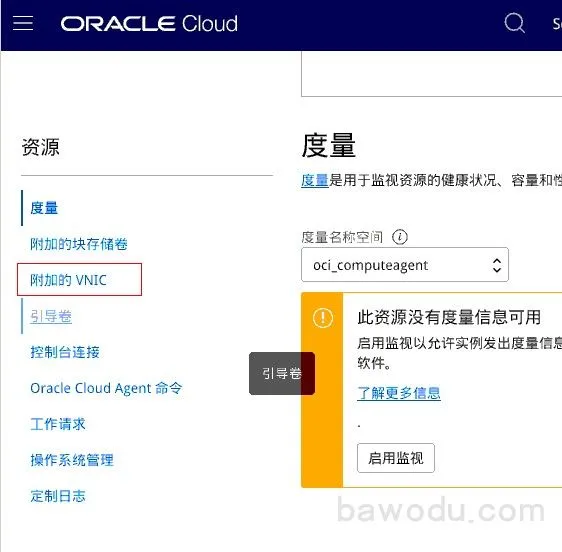
2. 点击右边,选择"查看VNIC详细信息"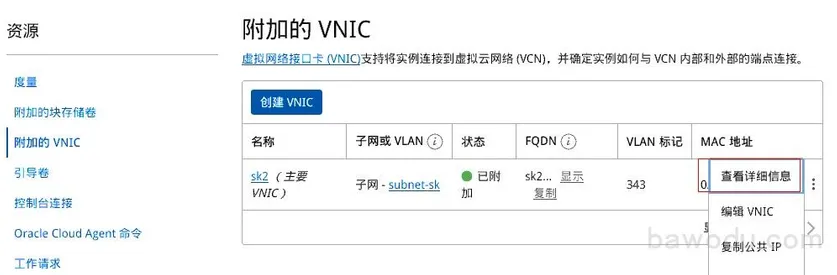
3. 这时会看到Oracle VPS的具体IP地址了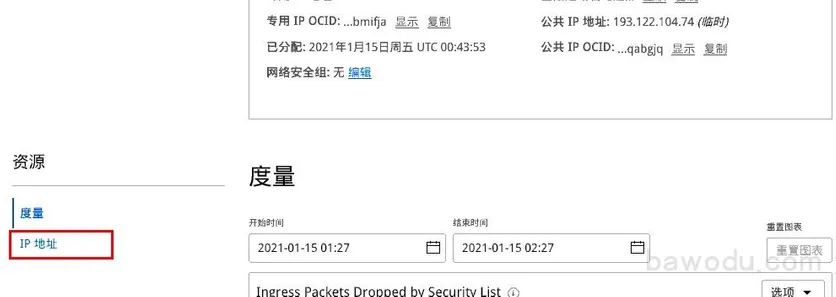
4. 点击右边的编辑,这时就可以进入到Oracle VPS的IP地址设置页面了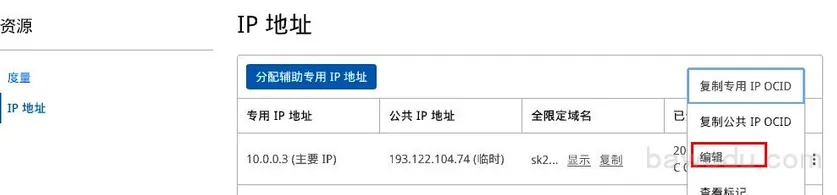
5. 先选择"没有公共IP",将原来的IP地址给解除绑定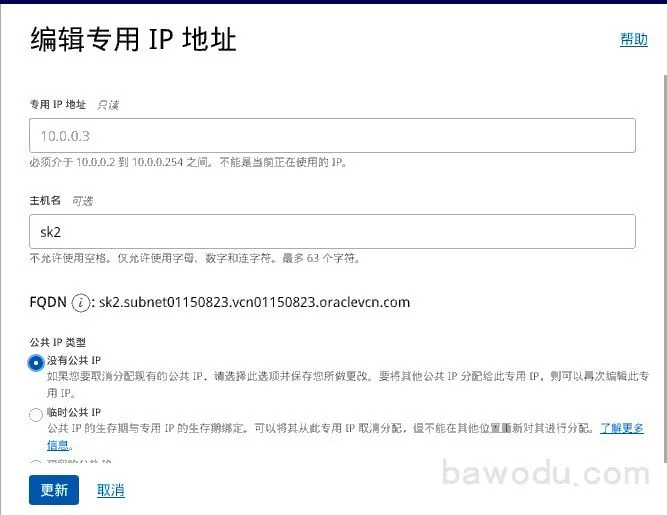
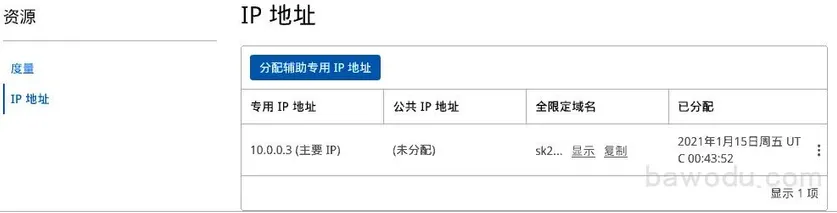
6. 然后再次点击编辑IP,这时可以选择"临时公共IP",点击更新,这时新的IP会就会绑定成功了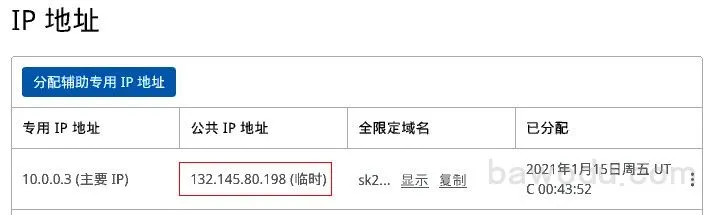
7、TCP加速
Ubuntu系统目前是可以直接安装BBR加速的!
CentOS系统的Oracle VPS在换内核时会提示错误:/boot/grub2/grub.cfg not found。
解决办法如下: 1、切换成 root 2、根据问题采取解决:
#/boot/grub/grub.conf 缺失:
yum install -y grub
grub-mkconfig -o /boot/grub/grub.conf/boot/grub2/grub.cfg
缺失:yum install -y grub2
grub2-mkconfig -o /boot/grub2/grub.cfg
或者新建链接:
ln -s /boot/efi/EFI/centos/grub.cfg /boot/grub2/grub.cfg
然后运行跑你要跑的 bbr.sh一键脚本
8、Oracle VPS重装系统
Oracle VPS目前最难处理的就是重装操作系统了,很多人不喜欢用Oracle VPS自带的Linux操作系统,原因就是限制太多,与常规的Linux有区别。Oracle免费VPS官方并没有提供重装系统的功能,所以想要换系统要么是删除重建VPS主机,要么使用DD安装。重装系统后如果"失联",回到实例详情页面点击"重建引导"即可。
DD一键重装系统脚本
原系统请选择 ubuntu16 (18系统兼容有一些问题!)安装debian9脚本 :(-firmware 额外驱动支持),如果要安装Debian10,只需把下面代码中的9改为10。用户名是root登录密码是bawodu ,可以改下您自己的。
bash <(wget --no-check-certificate -qO- 'https://moeclub.org/attachment/LinuxShell/InstallNET.sh') -d 9 -v 64 -p 'bawodu' -a -firmware
DD成功后,请使用root登录!账号:root密码:bawodu
DD安装Windows7
1.切换至root用户,确保系统是ubuntu16.04
2.执行
wget --no-check-certificate -qO InstallNET.sh 'https://moeclub.org/attachment/LinuxShell/InstallNET.sh' && bash InstallNET.sh -dd 'https://pan.xjj.kim/d/oyvAz1Rb/q/d.nat.ee/oracle/Uefi-gpt-Win7-Ent.gz'账户:Administrator密码:www.nat.ee
执行后会自动断开ssh,后台dd数据,等20分钟,千万别急,急了你重启了你小鸡就永久失联了。 oracle垃圾cpu和硬盘解压gzip写入大概5m/s。必须要这么久, 20分钟后直接连接3389端口。
记得oracle面板开防火墙3389端口,win7镜像来自网上,自行判断是否安全。
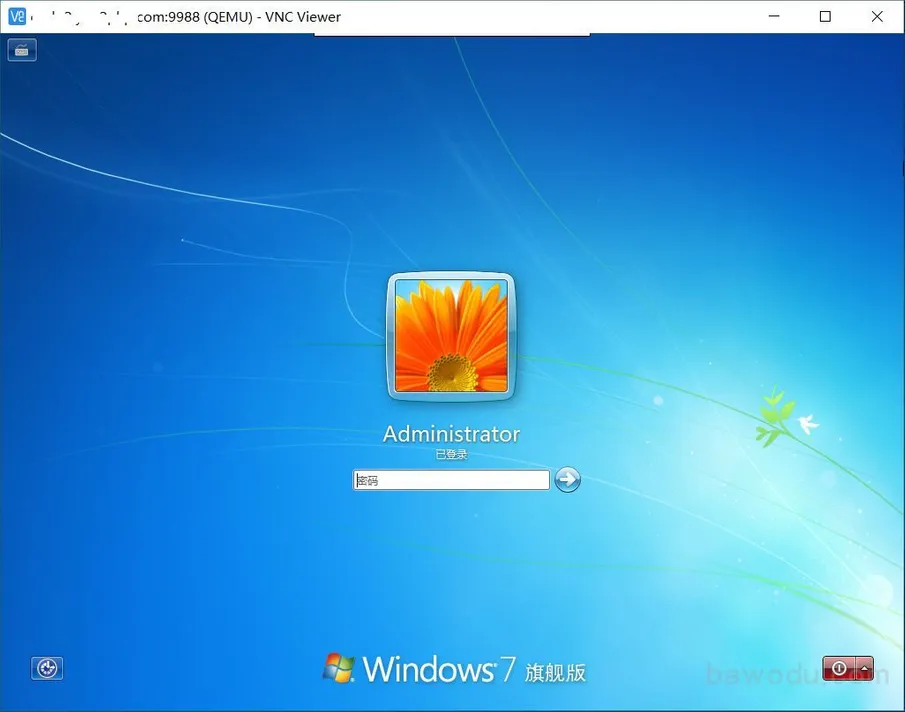 如果你需要安装其他系统,可以使用以下脚本,第三方脚本,请自行判断是否安全。
如果你需要安装其他系统,可以使用以下脚本,第三方脚本,请自行判断是否安全。
wget -N --no-check-certificate https://raw.githubusercontent.com/veip007/dd/master/dd-gd.sh && chmod +x dd-gd.sh && ./dd-gd.sh
Debian 9开启BBR实现加速
debian9的内核4.9已自带bbr了,直接打开即可。低于4.9的需要手动升级内核,然后手动安装bbr。
先看看自己的服务器内核版本号,输入:uname -r,显示如下:
服务器显示是4.9.*-amd64,可以直接打开,命令如下:
echo "net.core.default_qdisc=fq" >> /etc/sysctl.conf
echo "net.ipv4.tcp_congestion_control=bbr" >> /etc/sysctl.conf输入下面命令保存生效sysctl -p输入lsmod | grep bbr
显示有tcp_bbr字样就说明成功了
bbr是单边加速,在服务器上安装即可,客户端不用安装。另外附上一键安装BBR脚本:
wget --no-check-certificate https://github.com/teddysun/across/raw/master/bbr.sh && chmod +x bbr.sh && ./bbr.sh
9、甲骨文云(Oracle Cloud)免费服务器开启 IPv6
2021年4月15日甲骨文官网宣布服务器支持IPv6,无需重新创建服务器即可添加IPv6,也不用删除子网。
9.1、控制台面板设置IPv6相关模块
登陆甲骨文后台: ① 前往 网络 -> 虚拟云网络 -> 选择查看网络详情
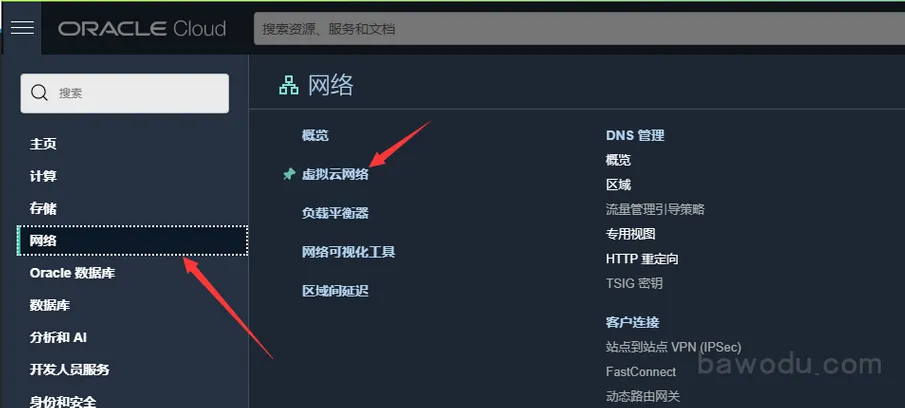
② 其实在控制台面板上主要下面4个步骤。
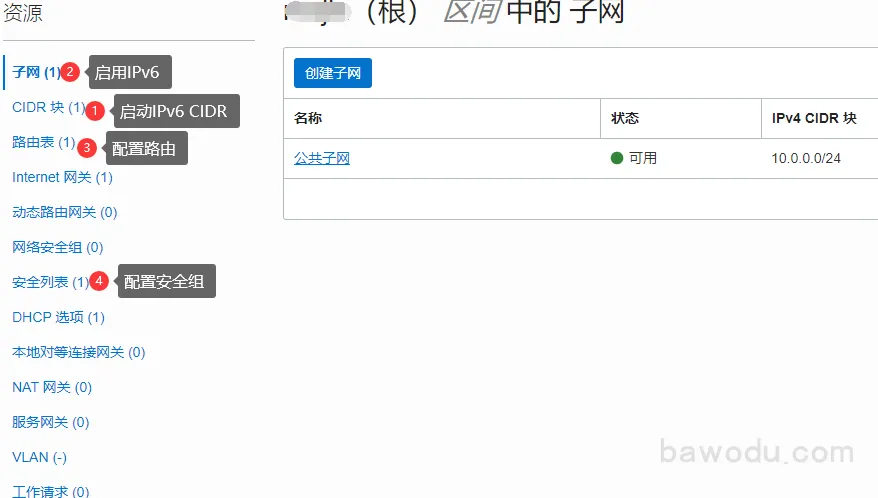
③ 打开 CIDR块 -> 点击 【添加 IPv6 CIDR块】
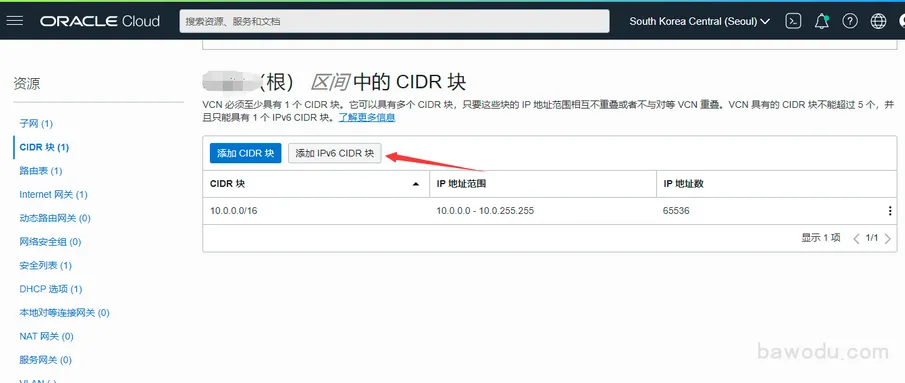
添加成功后如下图:
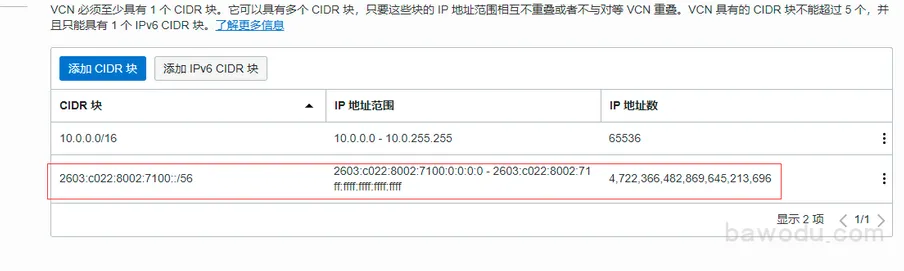
④ 打开子网,编辑子网信息
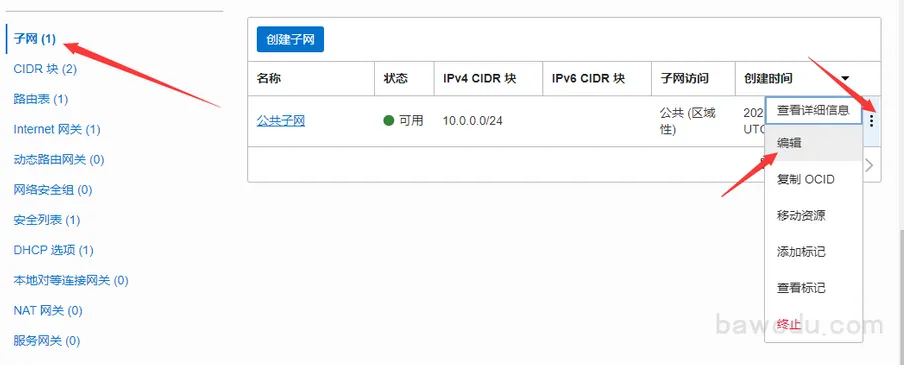
勾选 **启用IPV6 CIDR块,**输入框随便输入一个值,例如:ee,点击保存!如下图:
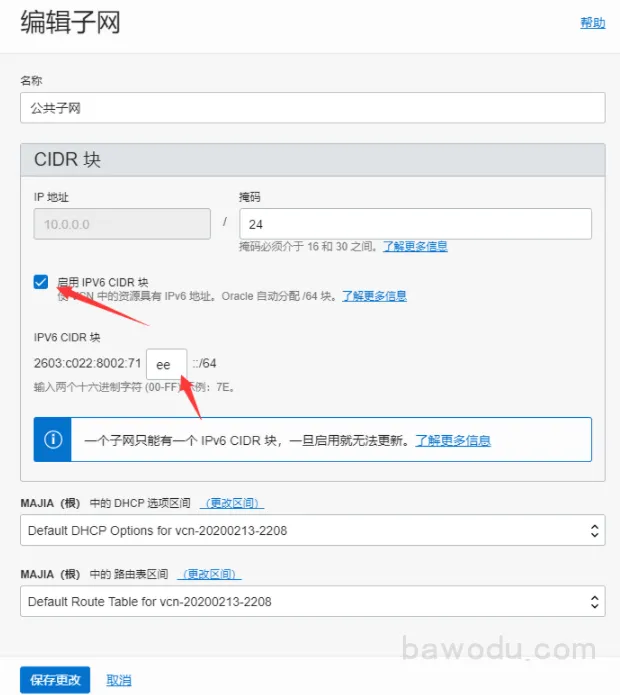
这里如果出现下面的错误:NotAuthorizedOrNotFound,请看下面解决方案,成功后再继续这里的步骤。

⑤ IPv6 CIDR块添加成功!如下图!
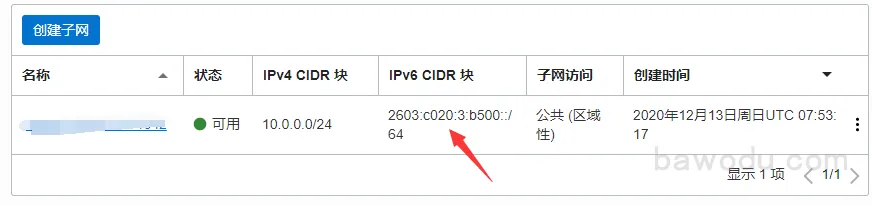
⑥ 路由表 -> 路由表详情 -> 添加路由规则,如图设置即可!
目的地 CIDR 块:::/0 (注意2个冒号)
目标类型:Internet网关
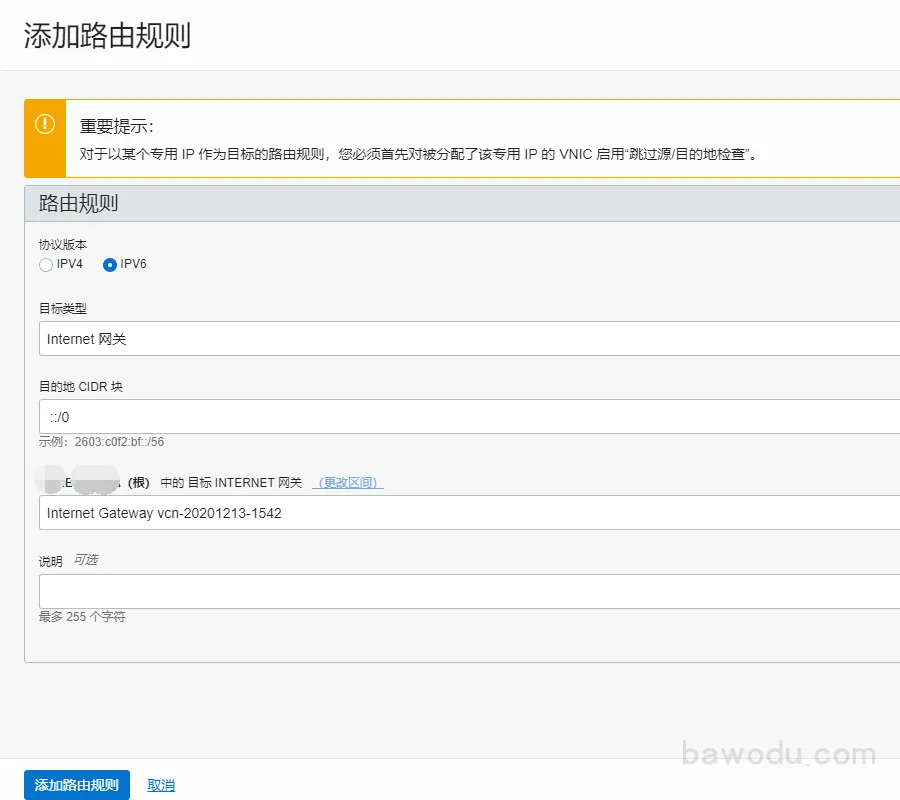
⑦ 安全列表 -> 查看详情 -> 添加出站规则 和 添加 入站规则
目的地类型:CIDR
目的地 CIDR:::/0 (注意2个冒号)
IP协议:所有协议
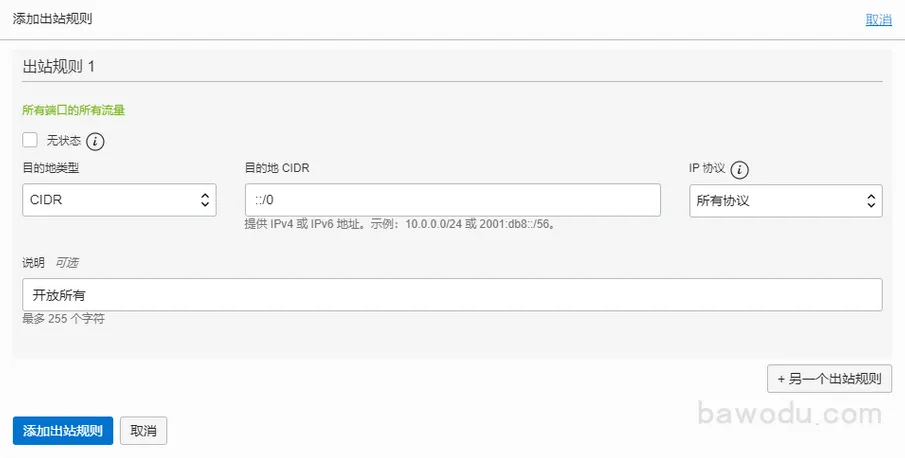
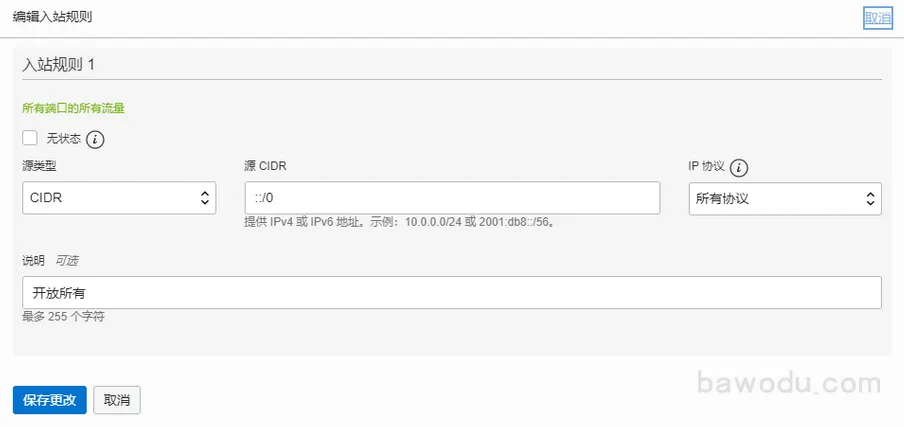
⑧ 查看服务器实例详情 -> 附加的 VNIC -> 点击VNIC详情
右侧可见多了一个IPv6地址 的选项!点击 【分配 IPv6 地址】
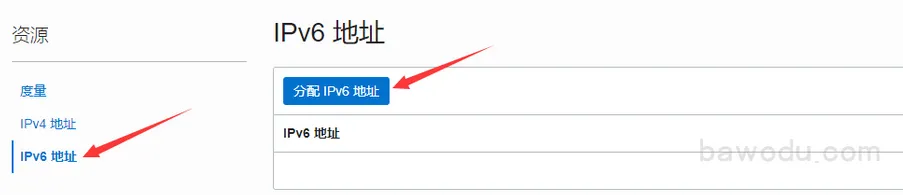
⑨ 可以指定一个你想要的IPv6格式,不指定会随机分配一个。
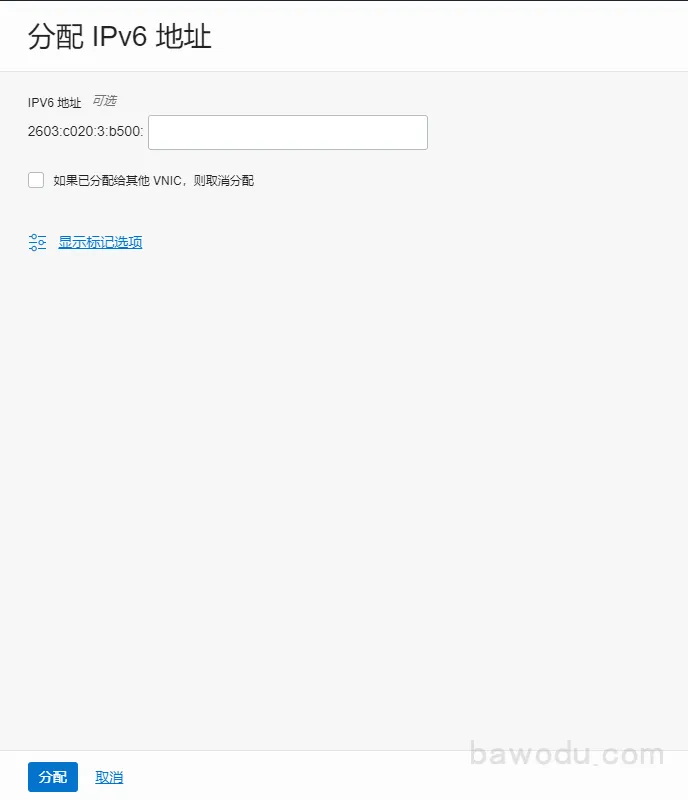
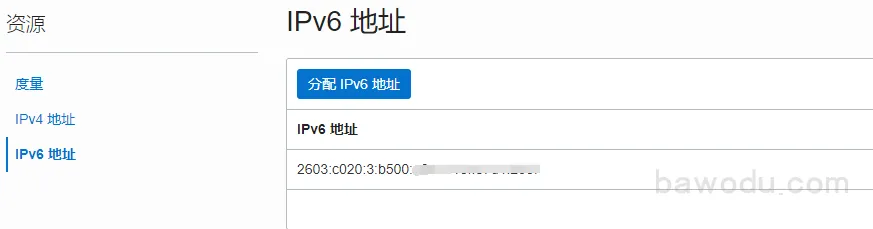
⑩ 至此面板上的操作基本上完成了
9.2 系统操作
Debian是编辑/etc/network/interfaces,添加一行inet6的dhcp配置。
# This file describes the network interfaces available on your system# and how to activate them. For more information, see interfaces(5).`
source /etc/network/interfaces.d/\*
\\# The loopback network interface
auto lo
iface lo inet loopback
\\# The primary network interface
allow-hotplug enp0s3
iface enp0s3 inet dhcp
\\#增加下面代码
iface enp0s3 inet6 dhcp
CentOS的话之前在Lightsail上是在网卡种添加IPV6INIT=yes和IPV6_AUTOCONF=yes两条即可。在系统中配置好了DHCP,重新启动网卡或者直接重启系统之后就能够看到我们给服务器分配的IPv6地址了,其它系统的配置方式可以参考Lightsail的。
CentOS7 举例:
特别提醒一下,甲骨文的CentOS系统重启网卡会报错~ 所以通过重启网卡获取IP是行不通的。
① 获取IPv6(甲骨文网卡名称默认为ens3)
dhclient -6 ens3
②查看IPv6是否生效
ip add
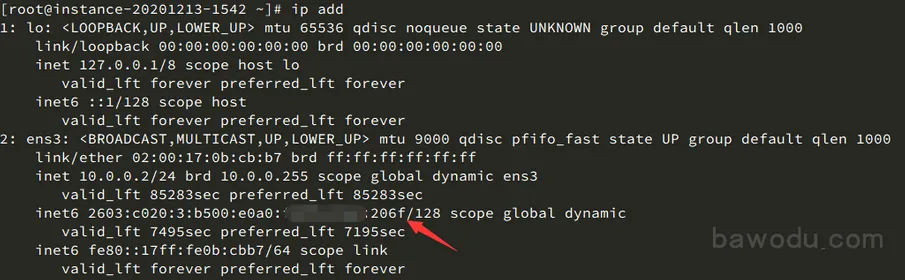
③测试一下IPv6网络情况!
ping6 google.com
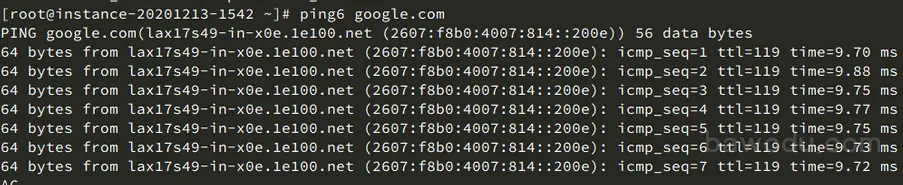
④添加开机启动
服务器重启后,IPv6不会动态获取!那么执行下面的脚本。把获取IPv6的命令写到开机启动!
chmod +x /etc/rc.d/rc.local
echo "dhclient -6 ens3" >> /etc/rc.d/rc.local
9.3 处理错误
添加IPv6的时候 提示:NotAuthorizedOrNotFound,有大佬说,是因为没有将免费升级?或者由于试用期已过?
下面说一下解决方案!首选打开 Cloud Shell 执行命令!
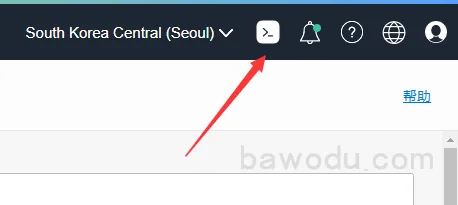
① 获取 compartment_id
oci iam compartment list
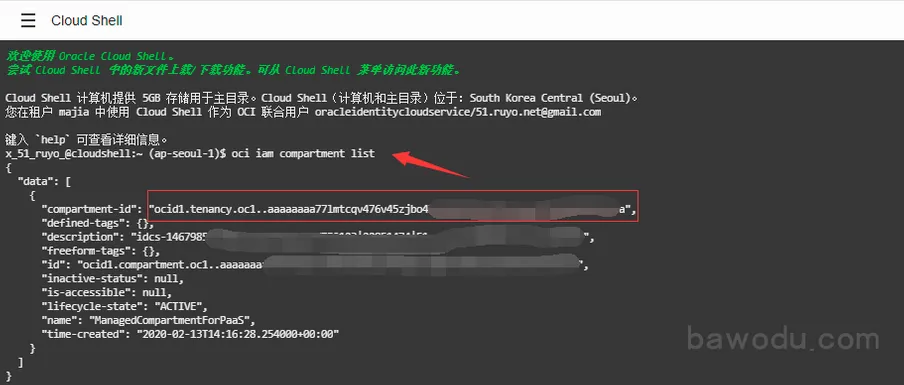
② 查询子网(subnet)列表,获取到子网ID(红框内) subnet_id
PS:下面命令中的 [compartment_id] 替换为 上面的 compartment_id,不保留[]符号哦~
oci network subnet list --compartment-id [compartment_id]
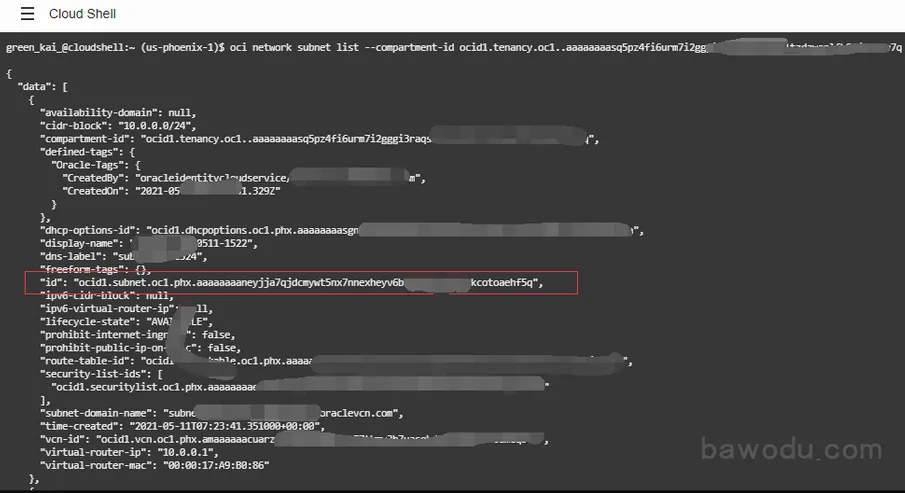
如果你的子网是多个的话,这里会获取多个id,自己创建时间辨别一下到底你操作的是哪个?不知道咋辨别,那就2个ID都试一试!
③ 获取 cidr,如图获取CIDR块地址!
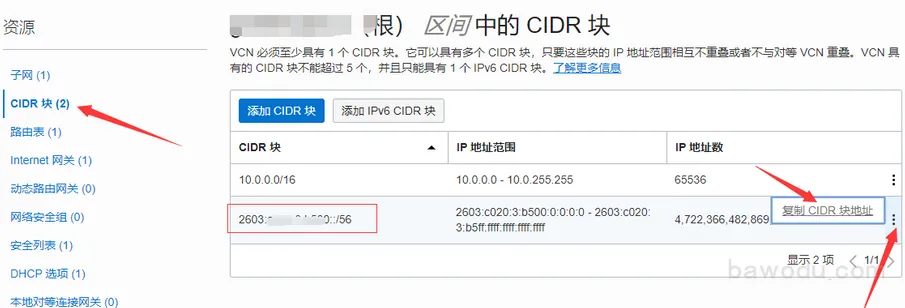
④ 更新子网(subnet)信息
将[subnet_id] 和 [cidr] 替换一下!
oci network subnet update --subnet-id [subnet_id] --ipv6-cidr-block [cidr]
如果执行提示错误:The requested ipv6CidrBlock 2603:c1:3:b500::/56 is invalid: Subnet can have only 64 bit IPv6 CIDRs.
需要修改一下cidr,2603:c1:3:b500::/56 -> 2603:c1:3:b500::/64 然后再执行一下,即可。
10 甲骨文云(Oracle Cloud)免费开通ARM云服务器
ARM处理器是英国Acorn有限公司设计的低功耗成本的第一款RISC微处理器。全称为Advanced RISC Machine。ARM处理器本身是32位设计,但也配备16位指令集,一般来讲比等价32位代码节省达35%,却能保留32位系统的所有优势**。**缺点:支持的软件比较少,有些软件可能需要自己编译才能用!
ARM开通方式和上面AMD云服务器基本一致,配置选择Ampere,OCPU 和 内存如图选择。系统限制,仅支持 Oracle Linux 和 Ubuntu 其他系统需要自己DD安装。
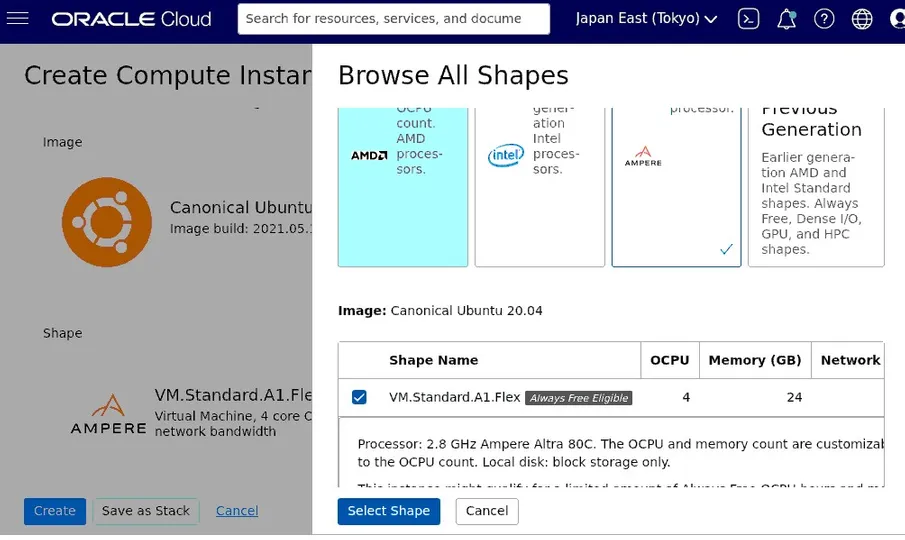
10.1 ARM云服务器数量限制
1)免费资源为每个月3000个OCPU小时+18000GB内存使用量,不论收费与试用用户,免费的资源都是这么多。
折算为4C+24G的话,就是750小时,足够你玩一个月的。
网络带宽ARM后期会试用用户限速,具体时间未定。
2)你以前的普通机,依然是2台永久免费限制,这个没有变。
3)你永久免费资源,依然是网络流量每月10TB,总磁盘配额空间200G,IPV4地址共4个(* 3个临时+1个预留),IPV6地址就是那个 /16的数量。
可以开6台机器,最终两台用纯IPV6。
10.2 ARM云服务器 DD系统
新建实例时选的 ubuntu 20.4,非 mini 版!然后DD成 Debian10系统!
curl -fLO https://raw.githubusercontent.com/bohanyang/debi/master/debi.sh
chmod a+rx debi.sh
sudo ./debi.sh --architecture arm64 --user root --password password
设置默认root的密码为password,登陆成功之后记得自己输入passwd修改密码!!! 没报错的话继续运行:
sudo shutdown -r now
更新内核至5.10:
echo "deb http://deb.debian.org/debian $(lsb_release -sc)-backports main" | sudo tee /etc/apt/sources.list.d/backports.list
sudo apt update
uname -r
此时看到的版本应该是4.19的,为了之后安装warp方便,我们可以更新内核到新版,5.6以上就自带了wireguard了,现在最新的是5.10
sudo apt -t $(lsb_release -sc)-backports install linux-image-$(dpkg --print-architecture) linux-headers-$(dpkg --print-architecture) --install-recommends -y
启用IPv6 面板上的操作请见上面 9章的甲骨文云(Oracle Cloud)免费服务器开启 IPv6 这里主要差别是系统上的一些操作不太一样! 1)网卡。 Oracle Linux 7.9的网卡名称是:enp0s3 (和上文中是不一样的,使用 ifconfig 可见) 2)Oracle Linux 7.9 已经启动 IPv6模块,但是内核配置没有启用! 执行以下命令:
echo "net.ipv6.conf.all.disable_ipv6=0" >> /etc/sysctl.conf将配置生效sysctl -p获取IPv6dhclient -6 enp0s3查看IP,如下图红框中IPv6ip addr
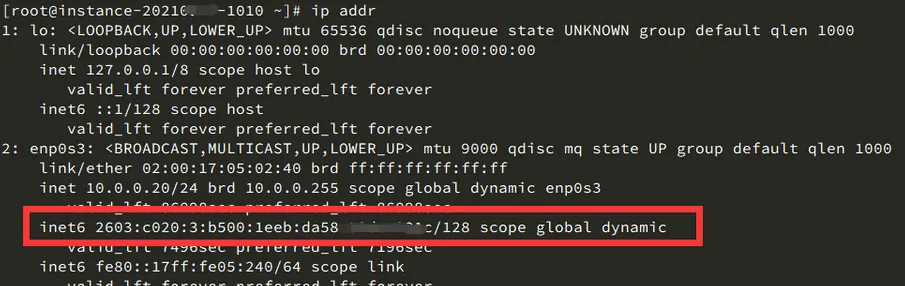
如果重启后IPv6获取不到?添加开机启动 那么执行下面的脚本。把获取IPv6的命令写到开机启动!
chmod +x /etc/rc.d/rc.local
echo "dhclient -6 enp0s3" >> /etc/rc.d/rc.local
Ubantu系统简单一些!面板操作完成,重启服务器即可。 Debian系统,面板操作完成!需要修改文件。
echo "iface ens3 inet6 dhcp" >> /etc/network/interfaces然后重启服务器reboot
Oracle Linux 8 系统,替换下面命令中的 ipv6地址 为你服务器实际分配的地址
sudo ip -6 addr add ipv6地址 dev enp0s3
10.3 ARM云服务器安装Docker
Arm本来软件兼容不太好!使用Docker也是一个不错的选择,下面亲测 Oracle Linux 7.9 可行!原一键安装Docker命令执行失败!
特别提醒:用Docker不是所有镜像都能运行,需要找那些支持 linux/arm64的。
cat >/etc/yum.repos.d/centos-extras.repo << 'EOF'
[extras]
name=CentOS-$releasever - Extras
mirrorlist=http://mirrorlist.centos.org/?release=7&;arch=$basearch&repo=extras&infra=$infra
gpgcheck=0
EOF sudo yum install -y yum-utils sudo yum-config-manager --add-repo https://download.docker.com/linux/centos/docker-ce.repo sudo yum install docker-ce docker-ce-cli containerd.io
安装成功后 启动Docker
systemctl start docker
11、关于计费
试用期结束后,您的帐户仍然有效,您可以继续创建和使用此页面上描述的" 始终免费"资源。除非您升级帐户,否则Oracle将回收您在免费试用期间配置的付费资源。只要帐户在过去60天内使用,免费帐户仍然可用。
如果您决定升级到付费帐户,则可以选择"无需承诺的即付即用"帐户,也可以选择提供折扣价格的每月弹性帐户。请参阅免费试用网站上的定价详细信息以了解更多信息。 您可以在所有可用服务中运行最多8个实例,最多可以运行5 TB存储。在30天的促销期内,Oracle Cloud积分以折扣价格消费。每项服务下列出的容量限制仅为估算值,并反映了在促销期间消费一项服务的全部信用额度时可获得的最大容量。如果您使用多个服务,则每个服务的最大容量可能会减少。服务清单和容量估计数可能会有所变化。您可以在Oracle My Services仪表板上使用您的贷方余额。
12 甲骨文云注册失败的问题
Oracle Cloud Free Tier真是是不容易注册,某鱼上卖号都到200元人民币。有种玄学的感觉,有些朋友开了十多张信用卡,试了n次仍然注册失败。
总结注册甲骨文免费试用账户成功的因素有以下:
- IP地址要干净,最好从未注册甲骨文云,因为甲骨云只允许一个人一个免费试用账号
- 设备要干净,最好之前没注册过甲骨文云或已重置系统
- 信用卡问题,虚拟信用卡和预付卡比较难注册
- 信用卡账单地址要和甲骨云注册地址匹配
- 注册的设备要之前没注册过,也就是环境要干净,电脑不行,就用手机注册试试
- 电话号码、邮箱、姓名、地址等资料甲骨云不看重,可以按你喜好填写。
在同甲骨云官方沟通后,在线客服也解决不了,只能提交工单。聊天记录截图:

Sorry we were unable to complete your sign up right away. This can happen if you are using a Pre-Paid card which we do not accept. Please try signing up again using a Credit Card or Debit Card. Be sure the billing address matches the address your bank has on file for your card.
If you don’t already have an account from a previous sign up and still can’t create an account, please email us and we will see what’s going on.
通过这个链接提交工单 https://go.oracle.com/LP=96969?elqCampaignId=260306
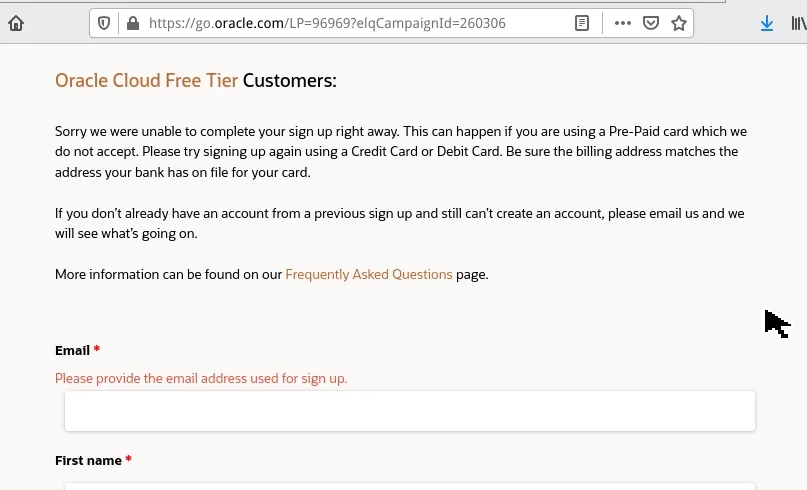
14 甲骨云账号被封
试用甲骨云免费云服务器时要准守他们的规章。滥用可能导致封号。建议注册好了账号静放2个月之后再使用,刚注册的号最易因为某些因素被封。比如DD了Windows系统,试用到期,机器不会停,需要自己手动停。
如果某天登录不进去,显示如下,账号就被封了。有时被封时还会来一份邮件。
Forbidden
Your client is not allowed to access the requested object.
15、Oracle Cloud永久免费云服务器VPS申请总结
Oracle Cloud永久免费云服务器VPS能永久免费使用2台AMD核心的云服务器 + 4台ARM核心的云服务器,即一共6台。申请难度较大。用来上网和作为Web服务器还是不错的。
- 感谢你赐予我前进的力量




